E-Mail-Empfang, E-Mailclient
Der E-Mailclient kann über die Buttonleiste auf dem Desktop <E-Mails> oder das Hauptmenü => Datei => Mailclient starten aufgerufen werden.
Der scan2find E-Mailclient kann E-Mails von POP3-Servern abrufen und sich mit IMAP-Mailkonten synchronisieren. scan2find sucht automatisch nach dem Absender und ermöglicht eine direkte Zuordnung der E-Mails oder deren Anlagen.
Voraussetzungen:
- Der Mailclient ist über Module konfigurieren / auswählen eingeschaltet.
- Es ist mindestens 1 Mailkonto eingerichtet: Mailkonten bearbeiten
- Der scan2find Mailclient ist in den Voreinstellungen für diesen Arbeitsplatz eingeschaltet.
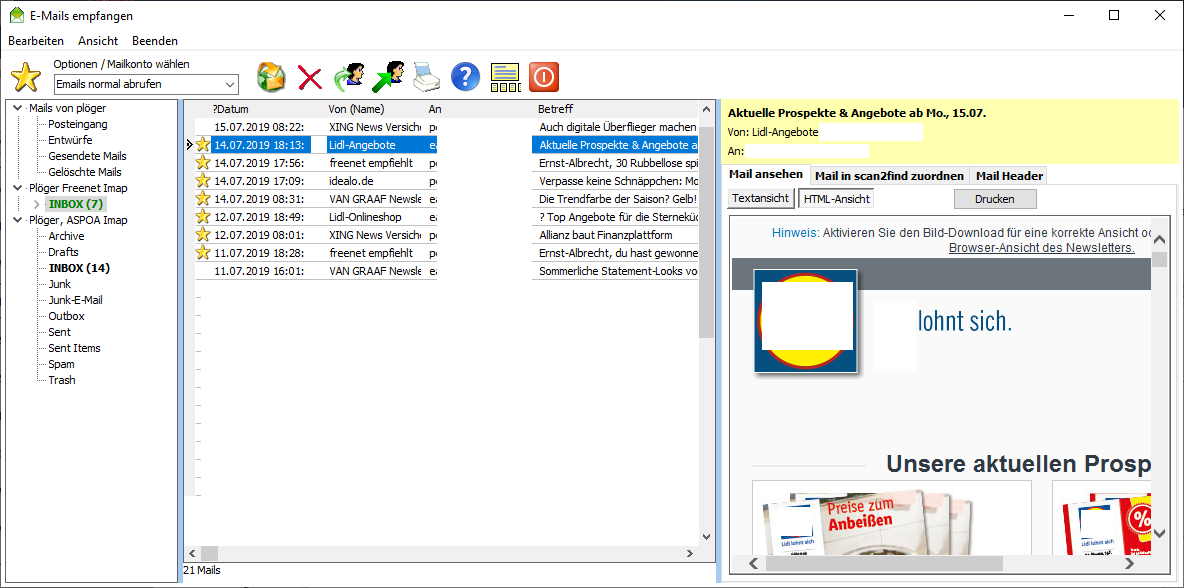
Symbolleiste
Bewegen Sie den Mauszeiger über die einzelnen Schalter, um deren Funktion angezeigt zu bekommen
Ordner / Mailliste
Auf der linken Seite befindet sich eine Ordnerstruktur. Mit der rechten Maustaste können Sie Ordner hinzufügen oder löschen. Ordner können auch einfach mit der Maus verschoben werden.
In der Mitte wird eine Liste mit den Mails des gewählten Ordners angezeigt. Sie können die Mails mit der Maus in einen anderen Ordner verschieben.
Gelöschte Mails werden zunächst in den Ordner "Gelöschte Mails" verschoben. Erst wenn Sie diesen Ordner anwählen, und auch dort die Mails löschen, werden sie endgültig gelöscht.
Gezielter Mailabruf
Mit dem  -Empfangsbutton starten Sie den Mailabruf. Die Mails werden von allen Konten abgerufen, bei den das Kennzeichen "Mails von diesem Konto abrufen" gesetzt ist (siehe Mailkonten bearbeiten). Wenn Sie Mails von einem ganz bestimmten Konto abrufen möchten, wählen Sie das gewünschte Konto in der Auswahlliste links neben dem Button aus und klicken dann auf den Empfangsbutton. Dort gibt es auch die Option "E-Mails von allen Konten abrufen". In diesem Fall werden auch Mails von Konten abgerufen, die das Kennzeichen "Mails von diesem Konto abrufen" nicht haben.
-Empfangsbutton starten Sie den Mailabruf. Die Mails werden von allen Konten abgerufen, bei den das Kennzeichen "Mails von diesem Konto abrufen" gesetzt ist (siehe Mailkonten bearbeiten). Wenn Sie Mails von einem ganz bestimmten Konto abrufen möchten, wählen Sie das gewünschte Konto in der Auswahlliste links neben dem Button aus und klicken dann auf den Empfangsbutton. Dort gibt es auch die Option "E-Mails von allen Konten abrufen". In diesem Fall werden auch Mails von Konten abgerufen, die das Kennzeichen "Mails von diesem Konto abrufen" nicht haben.
Mailansicht
Die rechte Seite des Fensters dient der Anzeige und Zuordnung der Mails. Wenn eine Mail im HTML-Format empfangen wurde, kann sie sowohl im Textmodus als auch im HTML-Format angezeigt werden. Klicken Sie einfach auf das entsprechende das Register. Die Anzeige ist umschaltbar. Sie können mit dem Button  die Anzeige so umschalten, dass die Inhalte der Mails in der unteren Bildschirmhälfte angezeigt werden.
die Anzeige so umschalten, dass die Inhalte der Mails in der unteren Bildschirmhälfte angezeigt werden.
Falls die Mail Anlagen hat, erscheint ein zusätzliches Register für Anlagen. Durch Doppelklick können Anlagen angezeigt werden. Sie können die Anlagen normal im Dateisystem oder in scan2find ablegen.
Mit Doppelklick in der Mail-Liste können Sie eine Mail auch in einem separaten Fenster öffnen.
Zuordnung in scan2find
Wenn sie die Mail komplett in scan2find zuordnen möchten, klicken Sie auf das Register "Mail in scan2find zuordnen". Dort finden Sie die üblichen Elemente für die Zuordnung eines Dokumentes. Es gibt zusätzliche Schalter, mit denen Sie die Betreffzeile der Mail oder die Namen der Anlagen in das Bemerkungsfeld übernehmen können.
Das Register "Header" zeigt die Strukturinformationen der Mail an und dient in erster Linie der Fehlersuche, falls irgendetwas nicht korrekt angezeigt wird.
Wenn der Absender bekannt ist
werden oben im Fenster zusätzliche Infos eingeblendet:

Mit Klick auf den <Info>-Button können Sie den Absender der Mail aufrufen. Es wird ein weiteres Fenster "Neue Suche" mit den Dokumenten des Partners geöffnet.
Einstellungen für den Mailabruf: Einstellungen